如何在WPS文档删除分页符?
发布时间:2021年01月06日 15:37
WPS是一款功能十分强大的软件,身边很多的朋友都在使用,但是还是有一些新手朋友对于这个软件不是特别的了解。分节符在我们做WPS或word排版时经常会用到,很多人还不知道它具体在哪个位置以及怎么设置。
前几天我收到不少同学的提问,不少同学都在问我关于WPS Word中删除分页符的方法。为了让大家更好的使用WPS,今天的这篇经验就聊一聊关于WPS Word 中关于删除分页符的问题,希望可以帮助到有需要的朋友。
方法/步骤:
1、打开WPS,点击上方的“页面布局”按钮。点击分隔符。然后,我们点击【插入分隔符】。
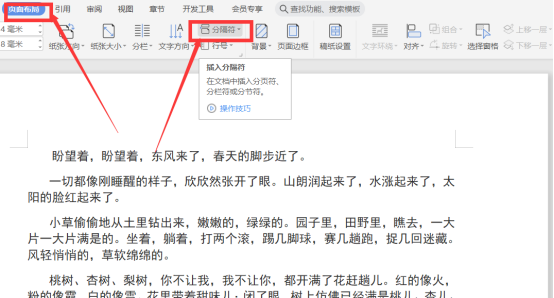
2、点击下栏中的【下一页分节符】。光标插入处就显示【分节符】(下一页)”。
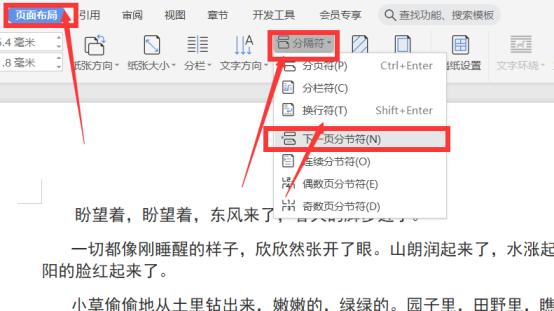
3、要删除删除分节符,可点上面撤消按钮。当然,我们还可选中,按键盘Delete删除分节符。

4、如果点击分页符,光标后会显示分页符。
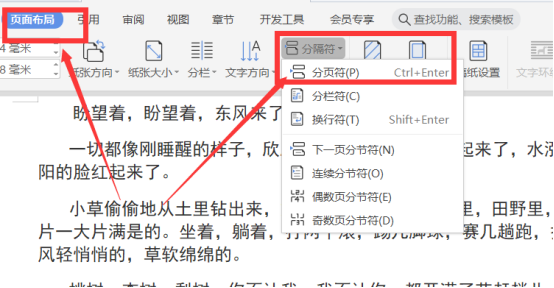
5、分页符与分节符操作方法相似。
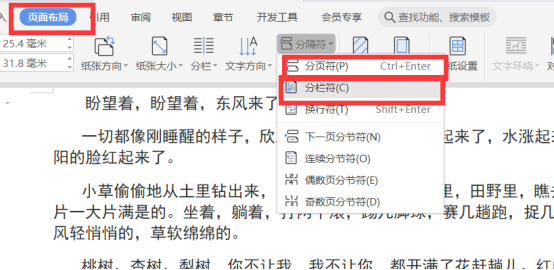
是不是很简答,这样的一来,我们就能很好的删除分栏和分页了。只要勤加练习,一定会小有所成,对提升工作效率很有帮助哦!好了,我们今天的课程分享到这里就结束了,我们下期再见吧!
本篇文章使用以下硬件型号:联想小新Air15;系统版本:win10;软件版本:WPS Office2020。


